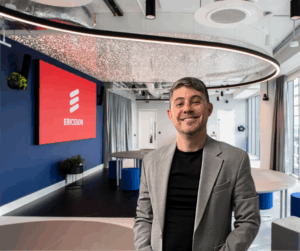O Ubuntu é uma das mais populares e usadas distribuições Linux do mundo. Surgiu em 2004 num projeto da Canonical para criar a distribuição Linux que fosse boa para o uso doméstico e amigável ao usuário novato. Desde então, o Ubuntu vem sendo usado em larga escala por muitas pessoas, empresas e até corporações que procuram alternativas mais baratas e maleáveis em seus computadores.

Você pode instalar o Ubuntu de várias formas: Via pendrive, CD ou o WUBI. Se for escolher as duas primeiras opções, lembre-se de configurar sua BIOS (geralmente apertando Del na primeira tela de carregamento) para mudar a ordem para o drive de CD/USB iniciar antes do HD. Se optar pelo WUBI, vai obter vantagem adicional sobre esses dois métodos mais “complicados” mas terá leve queda no desempenho e a função hibernar fica desabilitada.
Passo 1: Obtendo o Ubuntu

A última versão estavel do Ubuntu é a 11.04 que veio com o muito criticado Unity. Essa nova interface do Ubuntu 11.04 roda sobre a engine do GNOME 3 e serve tanto para desktops quanto netbooks devido a disposição de menus.
Para obter o Ubuntu, acesse o site da distribuição e baixe a imagem ISO ou o WUBI.
Se for usar o WUBI, baixe o instalador e execute-o. Você preenche o formulário com o espaço que vai ceder ao sistema, a conta com a sua senha e usuário. Depois disso o sistema vai baixar os dados do Ubuntu e instalar no seu HD um sistema básico para assim que você reiniciar, ele termine a instalação. Se você optou pelo Wubi, pule para o passo 4.
Passo 2: Queimar a imagem ISO
Se vai gravar num CD
Use seu gravador de CDs favorito (como por exemplo, o BurnAware Free) e escolha a opção para gravar imagem de disco. Aponte para a ISO do Ubuntu, inicie o processo de gravação e espere terminar.
Se vai gravar num pendrive
Use o software adequado (por exemplo, o Unetbootin) e marque a opção “Ubuntu”. Aponte para a .iso do Ubuntu e inicie o processo. Utilize um pendrive de 4 GB ou mais, para que todo o Ubuntu seja gravado no pendrive sem problemas.
Passo 3: Boot do live CD/USB
Insira o CD/Pendrive e reinicie o computador. Certifique-se de que colocou o boot por CD/USB. Caso não tenha certeza, consulte o manual do fabricante ou dê uma pesquisada no Google com o modelo da placa mãe.

Depois de iniciar o Boot, você pode apertar uma tecla durante a tela roxa e escolher o idioma apertando F2. Depois selecione a primeira opção (Experimentar o Ubuntu sem instalar) para iniciar um teste com o Ubuntu: o Live CD.

O Live CD nada mais é o sistema rodando via Pendrive/CD. Ele oferece um sistema com um desempenho menor (devido a taxa de leitura das mídias ser inferior a de HDs). Serve para testes. Para instalar o Ubuntu no seu disco rígido, dê um duplo-clique no ícone Instalar o Ubuntu 11.04.

Passo quatro: Instalação
Aberto o instalador, ele vai pedir algumas informações como seu nome, senha para usuário, mapa de teclas, fuso horário e outras configurações importantes. Seguindo o assistente, chega-se no particionamento. Se estiver usando o WUBI, ele vai adquirir essas informações das configurações do Windows.



Como o WUBI monta uma partição virtual, você não precisa se preocupar com particionamento, se estiver usando o Live CD, preste muita atenção nessa parte. Você pode seguir as opções pré-definidas pelo Ubuntu ou se você entende de particionamentos, pode montar sua própria tabela de partições com sistema de arquivo a sua preferência. Só não esqueça de criar a partição swap (área de troca, funciona como uma espécie de memoria ram alternativa que o sistema usa. Geralmente seu tamanho equivale ao dobro da memoria RAM instalada). Se optar pelas opções pré-definidas, preste atenção nas opções: ele oferece tanto ser instalado do lado do Windows (usando o espaço livre do HD) ou a opção de DELETAR todo o seu HD e instalar o Ubuntu por cima. Fique atento a sua escolha para não deletar seus dados acidentalmente. Eu estou avisando porque ja fiz isso algumas vezes, mas por sorte tinha backup na nuvem.




Depois de configuradas as partições o sistema começa a instalar. Durante a instalação, ele vai mostrar os principais novidades da distro enquanto prepara partições, instala pacotes, monta a configuração inicial e se houver conexão com a internet ativa, baixar os pacotes de idioma complementar (caso não haja, você pode baixar depois nas atualizações do sistema). Demora cerca de 30 minutos dependendo da velocidade do seu computador, aproveite a pausa para tomar um cafezinho, jogar aquela fase teimosa do Angry Birds ou olhar para a barrinha do instalador correr (essa ultima, bem tediante, experiência própria).

Passo cinco: Configurar
Bem, depois de instalado, o sistema reincia e abre o GRUB (carregador de sistemas) para escolher entre Windows ou Ubuntu. Dependendo da instalação, o GRUB mostra as outras versões de sistemas/kerneis instalados (imagino que você não tenha que se preocupar com isso, escolha sempre o primeiro kernel que ele oferece).
Assim que você abrir o Ubuntu, vai se deparar com a tela de login. Escolha seu usuário e digite sua senha e logue no sistema. Caso haja suporte 3D nativo, o Unity será ativado, do contrário ele carrega o GNOME 2 normal, como acontece na máquina virtual utilizada pelo Guia do PC. Você pode configurar sua conexão com a internet pelo gerenciador de conexões no canto superior direito (as duas setas em direções opostas).

É recomendável que depois de configurar a internet, abra o gerenciador de atualizações e instale as atualizações para manter o sistema seguro e atualizado para depois abrir a central de programas do Ubuntu e instalar seus softwares favoritos. Depois disso é só usar. Boa sorte! ;-)